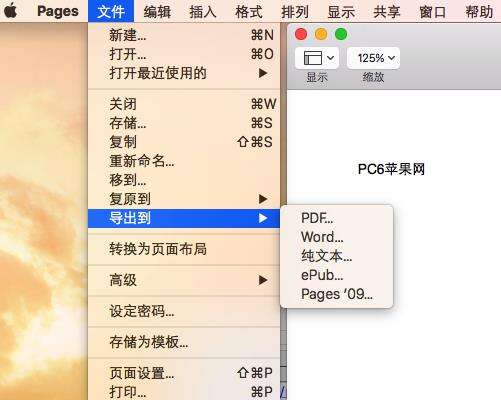Pages文稿如何保存文件为word格式?Pages文稿保存为其他格式的方法
办公教程导读
收集整理了【Pages文稿如何保存文件为word格式?Pages文稿保存为其他格式的方法】办公软件教程,小编现在分享给大家,供广大互联网技能从业者学习和参考。文章包含556字,纯文字阅读大概需要1分钟。
办公教程内容图文
以 PDF、Word、纯文本、ePub 或 Pages ’09 文件格式导出的详细操作步骤如下:
1、选取“文件”》“导出”》“[文件格式]”(“文件”菜单位于电脑屏幕的顶部)。
2、指定导出设置,该设置会因文件类型而异:
PDF:选取图像质量。图像质量越高,导出副本的文件大小就会越大。
Word:点按“高级选项”显示三角形来选取一个格式。如果您选择了“需要密码才能打开”复选框,则请输入要求的信息。
ePub:输入标题和作者名称,然后从弹出式菜单中选取一个类别(如果您想让图书出现在特定类别中)。点按“高级选项”显示三角形来设定语言和图书封面。
Note: 如果您的文稿为布局文稿(在“设置”检查器的“文稿”面板中,“文稿正文”未选定),则您将不能导出为 ePub 格式。
Pages ‘09:选择了“需要密码才能打开”复选框,然后输入要求的信息。
您设定的密码将仅保护导出的副本,而不会保护原始文件。如果原始文件已具有密码,则导出文件也会具有密码。若要设定原始文稿的密码,请参阅设定密码。
3、点按“下一步”,然后键入文稿的名称。文件格式后缀将自动追加到文稿名称。
4、输入一个或多个标记(可选)。
5、从“位置”弹出式菜单中选取文稿的存储位置,然后点按“导出”。若要查看更多位置,请点按“存储为”旁边的箭头。
办公教程总结
以上是为您收集整理的【Pages文稿如何保存文件为word格式?Pages文稿保存为其他格式的方法】办公软件教程的全部内容,希望文章能够帮你了解办公软件教程Pages文稿如何保存文件为word格式?Pages文稿保存为其他格式的方法。
如果觉得办公软件教程内容还不错,欢迎将网站推荐给好友。